【さくらのレンタルサーバー】新コントロールパネルのWordPressインストール方法

さくらインターネットのレンタルサーバーのコントロールパネルが新しくなり、WordPressのインストール方法も簡単になりました。この記事では、さくらサーバーの新コンパネのWordPressインストール手順を画像付きでご紹介いたします。
WordPressインストール方法
コントロールパネルにログインして「WordPressインストール」をクリックします。
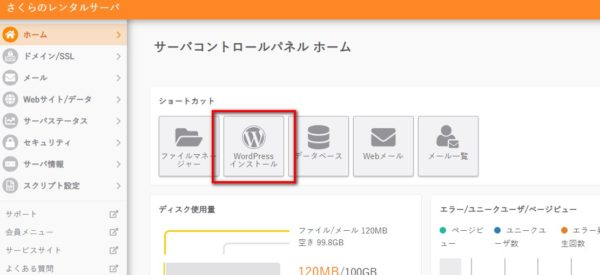
インストールするURLを選択し、「データベース作成」をクリックします。
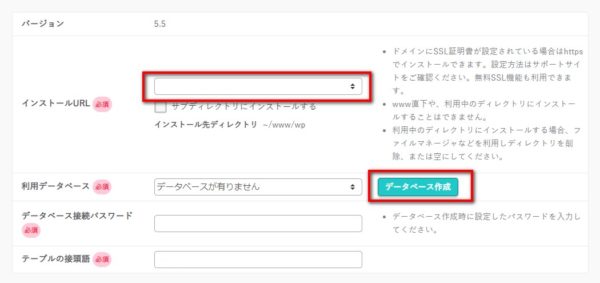
データベースのバージョンを選択(最新のもの)、データベース名は任意のものを入力、任意のパスワードを入力、データベース文字コードは「UTF-8(utf8mb4)」を選択、同意するにチェックを入れ「作成する」をクリックします。
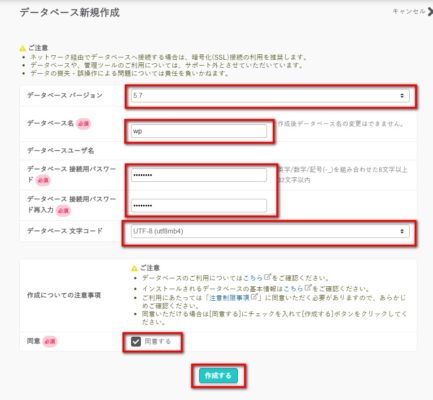
データベースを作成すると下記項目が入力されます。
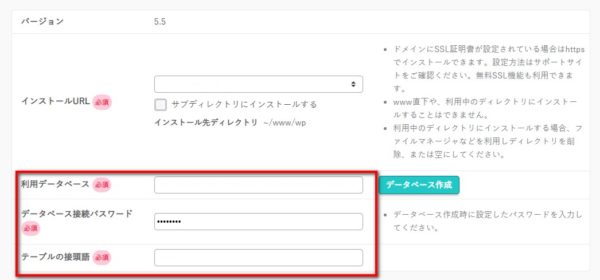
サイトのタイトル、WordPressユーザー名、WordPressパスワード、メールアドレスを入力します。検索エンジンにインデックスされたくない場合は「検索エンジンでの表示」の項目にチェックを入れます。
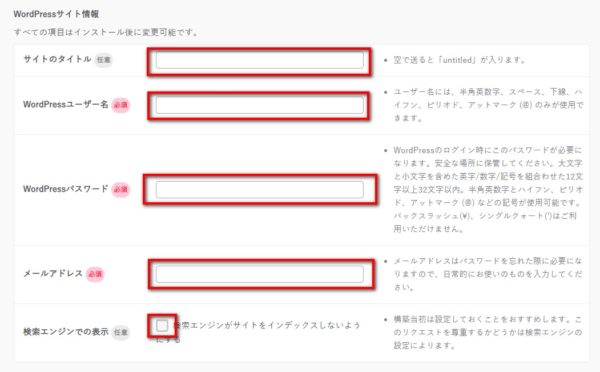
ライセンス・利用規約に同意するにチェックを入れ、「作成する」をクリックします。
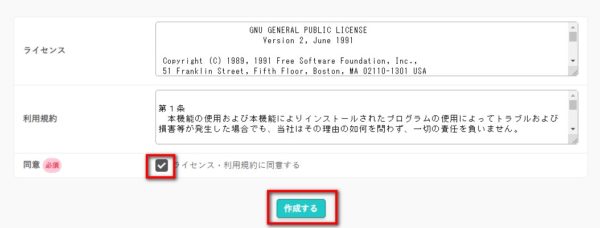
以上で完了です。
